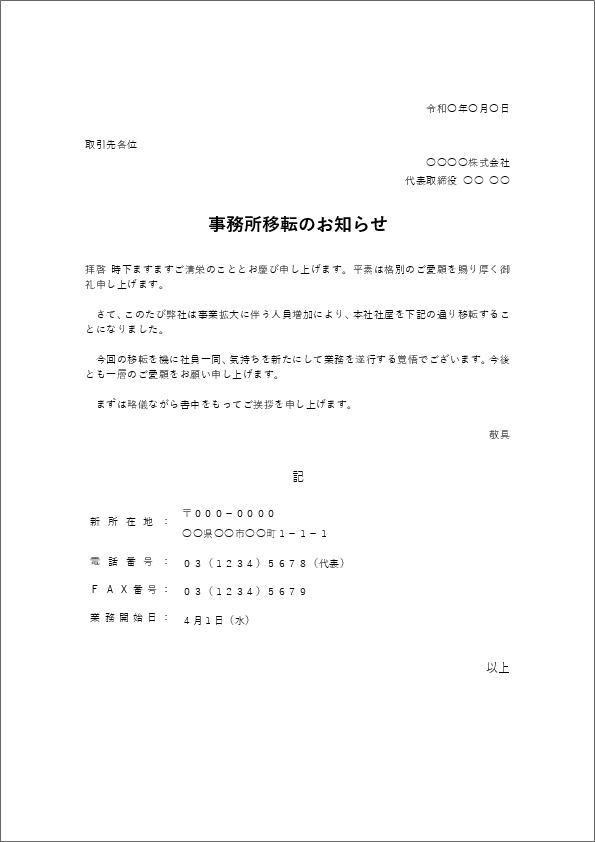iPadOS 15の新機能「クイックメモ」を活用してiPadを最強のメモ帳に - iPadパソコン化講座
指またはApple Pencilを使って画面の右下から中央に向かってスワイプすると、クイックメモが表示されます
クイックメモの便利な活用&操作
クイックメモの基本はこれで理解いただけたと思いますが、その素晴らしさは単にテキスト入力や文字入力を素早く行えるだけではありません。そこで、ここからはクイックメモの便利な活用方法ならびに操作方法について見ていきましょう。クイックメモをもっとも活用できるSafariを例に説明していきます。
1)URLリンクを追加する
2)テキストリンクを作る
3)テキストや画像をコピペする
4)クイックメモを一時的に隠す

5)クイックメモの位置やサイズを変更する
6)コントロールセンターから起動する
7)常に新規のクイックメモを表示する
覚えていてくれるから有り難い
最後に、クイックメモでもっとも素晴らしい点を挙げましょう。それはSafariやマップ、写真などのアプリでURLリンクやテキストリンクを作成した場合に「メモを作成したことを覚えている」ことです。具体的には、特定のWebページや地図、写真などを再表示したときに画面右下にクイックメモのサムネールが表示され、「メモ書きがあること」を教えてくれるのです。このインタラクティブ性こそが、これまでのメモにはないクイックメモの最大の特長といえるでしょう。
というのも、「メモ」アプリにだけメモが保存されている状態だと、過去のメモを見返すのに一苦労したり、メモしたことを忘れてしまうことがよくありますが、クイックメモならWebページや地図、写真を見たりする際に自然な形でメモを呼び起こしてくれます。たとえば、「あっ、お気に入りのWebページに1年前はこんなメモ書きをしていたんだ!」「この駐車場は○円で一番安かった」「写真に撮ったレストランではこの料理が美味しかった」などを知ることで、新たな気づきが生まれるかもしれません。
なお、同名の機能は最新のmacOS Montereyにも搭載されています。しかし、iPadならではメリットといえるのは、Apple Pencilで手書きできる点。まるでアナログのノートとペンのように使うことができますので、メモ書きがこれまで以上に捗ります。また、iPadならば片手に持ちながら、ちょっと立ち止まってメモすることだって可能です。Macだとこれは難しいですよね。
ぜひクイックメモを最大限に活用して、何でもふせんを貼る感覚で素早くメモを残しながら、iPadを最強のメモ帳にしてみてはいかがでしょうか。